Qualcomm Atheros AR956x Kablosuz Ağ Adaptörü Sürücüsü Windows'ta İndirme ve Güncelleme
Yayınlanan: 2021-06-21Bu belgede, Windows PC için Qualcomm Atheros ar956x kablosuz ağ bağdaştırıcı sürücüsünü indirmenin en iyi yollarını tartışacağız. Her şeyi ayrıntılı olarak bilmek için bir makalenin tamamını okuyun!
Qualcomm Atheros ar956x kablosuz ağ bağdaştırıcısını kullanıyorsanız, düzgün çalışmasını sağlamak için uygun bir sürücü dosyasına ihtiyacınız olmalıdır. Çünkü doğru bir sürücü dosyası olmadan ilgili cihazınızdan en iyi sonucu alamazsınız. Bu nedenle, ilgili kablosuz ağ bağdaştırıcınızın kusursuz çalışmasını istiyorsanız, sürücülerini her zaman güncel tutmanız gerekir.
Sürücüleri güncellemede roket bilimi yoktur. En son sürücüleri oldukça kolay ve hızlı bir şekilde kurmanın birçok yolu vardır. Bu yazının bir sonraki bölümünde, sürücü güncellemesini gerçekleştirmenin en kolay yöntemlerini tartıştık.
Not: Yine de, Atheros'un kendisi için sürücü desteği yoktur. Ancak Atheros sürücülerini güncellemek için çok sayıda başka taktik var. Bunları aşağıda okuyabilirsiniz!
Qualcomm Atheros ar956x Kablosuz Ağ Adaptörü Sürücüsünü Yüklemenin Tam Otomatik Yolu
Teknik alanda uzmanlığınız yoksa Bit Driver Updater'dan yardım isteyebilirsiniz. Sürücü güncellemesini gerçekleştirmek için tam otomatik bir çözümdür. Bit Driver Updater, güncel olmayan, hatalı veya bozuk sürücülerle ilgili tüm sorunları çözebilen, dünya çapında beğenilen bir sürücü güncelleme programıdır. Aşağıda verilen indirme düğmesinden, bu nihai çözümü Ücretsiz olarak Bit Driver Updater'ı alabilirsiniz.
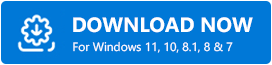
Windows 10, 8, 7 PC için Qualcomm Atheros ar956x Kablosuz Ağ Adaptörü sürücüsünü indirmek ve kurmak için aşağıdaki diğer yöntemleri kontrol edin.
Windows PC için Qualcomm Atheros ar956x Kablosuz Ağ Adaptörü Sürücüsünü İndirme ve Güncelleme Yöntemleri
Aşağıda, sürücü güncellemesini gerçekleştirmek için dört yöntemi bir araya getirdik. Ancak, hepsini denemeniz gerekmiyor, durumunuza uygun olanı bulana kadar aşağı inin. Şimdi, daha fazla acele etmeden başlayalım!
Yöntem 1: Qualcomm Atheros ar956x Kablosuz Ağ Adaptörü Sürücüsünü Üreticiden İndirin
Atheros'un kullanıcılarına herhangi bir sürücü desteği sağlamadığını bildiğiniz için. Bu nedenle, Windows 10, 8, 7 için Qualcomm Atheros ar956x kablosuz ağ bağdaştırıcısı sürücüsünü indirmek için bilgisayar üreticisinin resmi web sitesini kullanabilirsiniz. Örneğin, HP'nin bilgisayarına sahipseniz, HP'nin resmi web sitesini ziyaret edebilirsiniz.
Ancak, ağ bağdaştırıcısı sürücülerini güncellemek için bu yöntemi kullanmak için, özellikle sürücüler hakkında uygun teknik bilgiye sahip olunmalıdır. Kullanıcı, bilgisayarın model numarasını ve Windows işletim sisteminin uyumlu sürümünü bilmelidir. Bu yöntemi kullanmak için kullanıcının uygun sürücü dosyasını indirmesi ve kurulum dosyasını çalıştırması yeterlidir. Ardından, sürücü kurulumunu tamamlamak için kullanıcının ekrandaki talimatlara uyması gerekir.
Önemli: Eğer aktif bir internet bağlantınız yoksa, aktif ağ bağlantısı olan herhangi bir PC'yi de kullanabilirsiniz. Bundan sonra USB flash sürücüler aracılığıyla o sürücü dosyasını sisteminizle paylaşabilirsiniz.
Ayrıca Okuyun: Windows 10'da Wifi Sürücüsünü Güncelleyin – Kablosuz Yazılımı Kolayca Güncelleyin
Yöntem 2: Qualcomm Atheros ar956x Kablosuz Ağ Bağdaştırıcısı Sürücüsünü Güncellemek için Aygıt Yöneticisini Kullanın
Qualcomm Atheros ar956x Kablosuz Ağ Adaptörü Windows 10'u bilgisayar üreticisinin resmi web sitesinden indirmeyi biraz zor bulursanız. Ardından, Aygıt Yöneticisi adlı Windows yerleşik yardımcı program aracını kullanabilirsiniz. Windows'ta sürücüleri güncelleyebilen, kaldırabilen, geri alabilen ve devre dışı bırakabilen/etkinleştirebilen varsayılan bir programdır. Aygıt Yöneticisi'nde sürücüleri güncellemek için dikkate alınması gereken birkaç adım aşağıda verilmiştir.
Adım 1: Öncelikle Aygıt Yöneticisini açın. Bunu yapmak için Windows logosuna ve X tuşlarına basın. Ardından, Aygıt Yöneticisi'ni bulmanız ve üzerine tıklamanız gereken bir seçenekler listesi görünecektir.
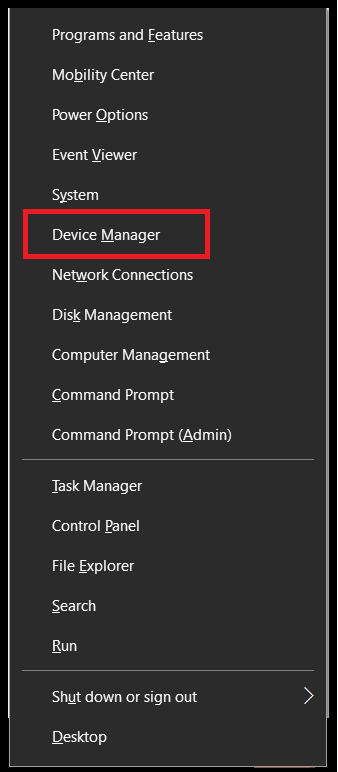
Adım 2: Aygıt Yöneticisi penceresinde, kategorisini genişletmek için Ağ Bağdaştırıcıları'na çift tıklayın.
Adım 3: Ardından, güncellemek istediğiniz cihaza sağ tıklayın.
Adım 4: Ardından, Sürücüyü Güncelle seçeneğine tıklayın.
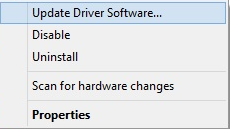
Adım 5: Sonraki pencerede, Güncellenmiş Sürücü Yazılımını Otomatik Olarak Ara yazan bir seçenek belirleyin.

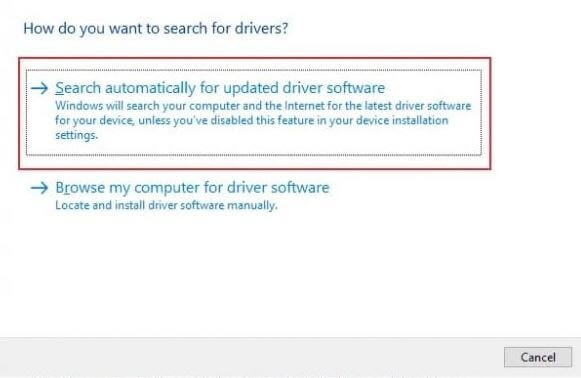
Bu kadar! Şimdi, Windows en son sürücü güncellemelerini çevrimiçi olarak arayacaktır. Ve uyumlu güncellemeleri de kendi başına indirecektir.
Ayrıca Okuyun: Windows 10, 8, 7'de Bluetooth Sürücüsü Nasıl Yeniden Yüklenir ve Güncellenir
Yöntem 3: Qualcomm Atheros ar956x Kablosuz Ağ Bağdaştırıcısı Sürücüsünü Windows Update aracılığıyla yükleyin
En son sürücü güncellemelerini ve yamalarını yüklemenin başka bir yolu da Windows Update'tir. Zaman zaman Windows Update'i çalıştırarak, genel PC'nizin etkin bir şekilde çalışmasını sağlayabilirsiniz. Windows Güncellemeleri yalnızca sürücü güncellemelerini yüklemekle kalmaz, aynı zamanda en son güvenlik düzeltme eklerini, yeni özellikleri, iyileştirmeleri ve daha fazlasını da getirir. Bu nedenle Qualcomm Atheros ar956x Kablosuz Ağ Adaptörü Sürücüsünü indirmek için aşağıda paylaşılan adımları izleyin.
Adım 1: Windows'un arama çubuğuna gidin ve Ayarlar yazın. Ardından, bunun için en iyi eşleşmeyi seçin.
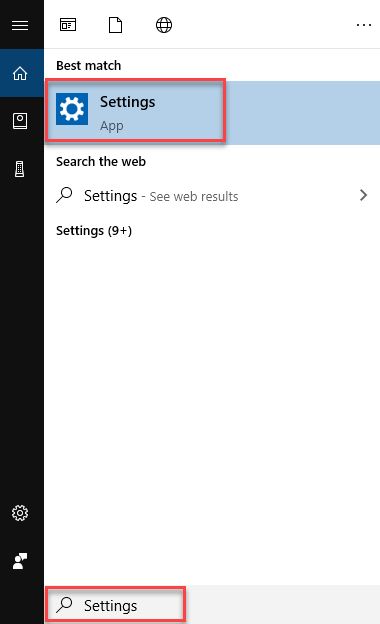
Adım 2: Windows Ayarlarındayken, Güncelleme ve Güvenlik'e gidin ve tıklayın.
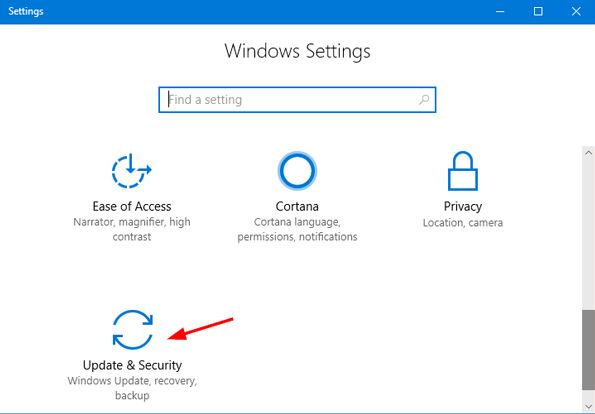
Adım 3: Bir sonraki pencerede, sol bölmeden Windows Update'i seçin ve ardından sağ bölmeden Güncellemeleri Kontrol Et'e tıklayın.
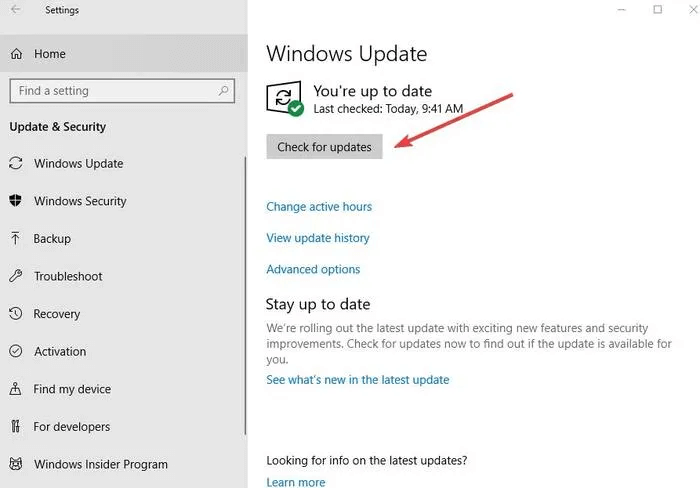
Windows mevcut sürücü güncellemelerini ve düzeltme eklerini arayana kadar bekleyin. Ayrıca, Windows herhangi bir güncelleme bulursa, kullanıcının herhangi bir manuel desteğe ihtiyaç duymadan otomatik olarak kuracağından emin olun.
Ayrıca Okuyun: Windows 10'da Grafik Sürücüleri Nasıl Güncellenir {Basit Kılavuz}
Yöntem 4: En Son Qualcomm Atheros ar956x Kablosuz Ağ Bağdaştırıcısı Sürücüsünü Bit Sürücü Güncelleyici aracılığıyla Otomatik Olarak Alın
En yeni sürücüleri kurmanın ve sürücüyle ilgili tüm sorunları birkaç fare tıklamasıyla çözmenin en iyi ve en güvenli yollarından biridir. Bit Driver Updater, tüm hatalı sürücüleri tek bir tıklamayla yüklemek için tam otomatik ve en iyi sürücü güncelleme yazılımıdır . Sadece bu değil, aynı zamanda bu sürücü güncelleme programının yardımıyla, kullanıcı mavi ekran ölüm hataları, sık çökmeler vb. gibi Windows ile ilgili sayısız sorunu da çözebilir.
Ayrıca, sürücüleri güncellemek için Bit Driver Updater'ı kullanmak son derece zahmetsizdir. Qualcomm Atheros AR956x Kablosuz Ağ Adaptörü sürücüsünü Bit Driver Updater aracılığıyla indirmek için aşağıda paylaşılan adımları izleyin.
Adım 1: Bit Driver Updater'ı Ücretsiz almak için aşağıda verilen indirme düğmesine tıklayın.
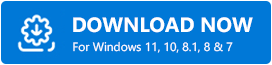
Adım 2: Ardından kurulum dosyasını çalıştırın ve yazılım kurulumunu tamamlamak için ekrandaki talimatları izleyin.
Adım 3: Başarılı kurulumdan sonra, sisteminizde yazılımı açın ve taramayı başlatmak için sol bölmeden Tara düğmesine tıklayın.
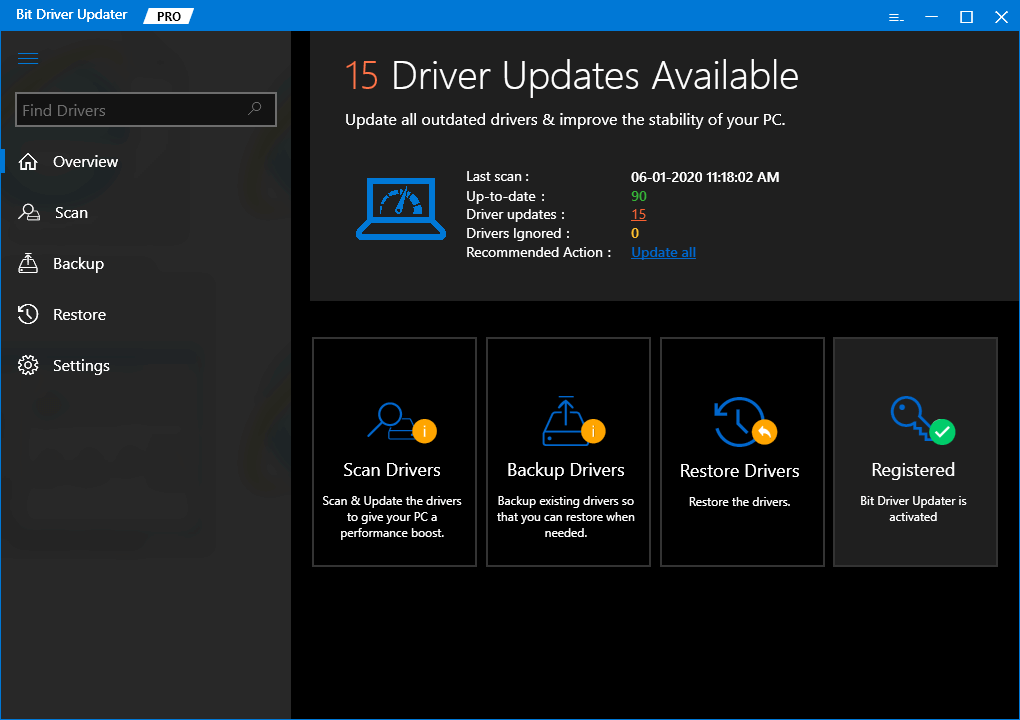
Adım 4: Bit Driver Updater taramayı tamamlayana ve güncelleme gerektiren tüm sürücüleri listeleyene kadar bir süre beklemeniz gerekir.
Adım 5: Daha sonra güncellemek istediğiniz sürücüyü bulun ve yanında sunulan Şimdi Güncelle düğmesine tıklayın.
Adım 6: Kullanıcı, tüm hatalı sürücüleri tek bir tıklamayla güncellemek için Tümünü Güncelle düğmesine de tıklayabilir.
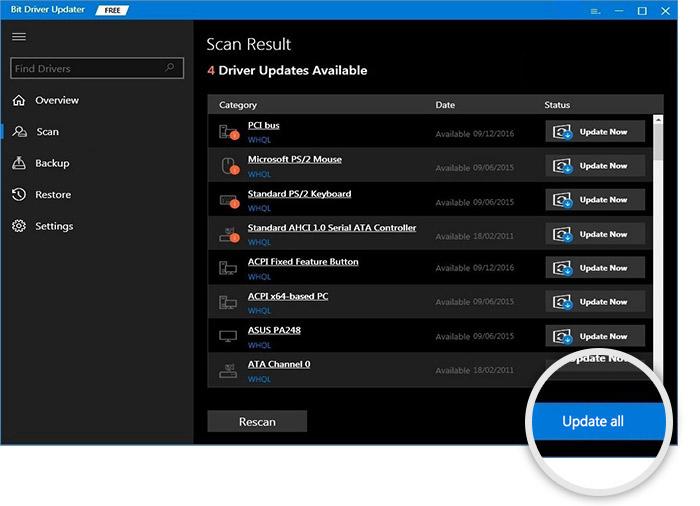
Ancak, tüm hatalı sürücüleri tek bir tıklamayla değiştirmek veya güncellemek için kullanıcıların Bit Driver Updater'ın tam sürümünü edinmeleri gerekir. Çünkü yazılımın ücretsiz sürümü, kullanıcılarının gelişmiş özelliklerine erişmesine izin vermiyor. Tam sürüm, tek tıklamayla sürücü güncelleme, sistem iyileştirici, tarama zamanlama, yedekleme ve geri yükleme ve daha pek çok gelişmiş özelliklerine sınırsız erişim sağlar.
Ayrıca Okuyun: Windows 10'da Aygıt Sürücüleri Nasıl Güncellenir? {Basit Kılavuz}
Qualcomm Atheros AR956x Kablosuz Ağ Adaptörü Sürücüsü İndirme: Bitti
Böylece yukarıda belirtilen stratejiler yardımıyla en güncel ve orijinal ağ bağdaştırıcı sürücülerini bulabilirsiniz. Ancak, tüm yöntemler güvenilirdir ve yürütülmesi de yeterince kolaydır. Ancak, hepsinden öte, Bit Driver Updater, sürücüleri kolaylıkla indirmek ve güncellemek için en iyi seçimdir. Bu nedenle, Bit Driver Updater'ı seçmeniz önerilir.
Şimdilik bu kadar, umarız bu sürücü indirme ve kurulum kılavuzunu çok faydalı bulursunuz. Bizimle paylaşmak istediğiniz bir şey varsa, aşağıdaki yorumlardan bunu yapabilirsiniz. Son olarak, bunun gibi daha bilgilendirici makaleleri okumak için Bültenimize abone olun. Kullanıcı ayrıca bizi Twitter, Facebook, Instagram ve Pinterest'te de takip edebilir.
